S-UI 与 H-UI 搭建完整指南
在进行科学上网工具部署前,建议提前准备好必要的服务器与客户端环境。本文将详细介绍 S-UI 与 H-UI 的搭建流程、配置方法以及两者的差异对比,帮助你快速上手。
一、准备工作
1. VPS 服务器
-
你需要一台 VPS 服务器来运行 S-UI 或 H-UI。
-
推荐的提供商:Vultr、DigitalOcean、Bandwagon Host、RackNerd 等。
-
建议选择机房:
-
美国西海岸(洛杉矶、圣何塞)
-
亚洲地区(日本、香港)
这样可以获得更低延迟与更稳定的连接。
-
2. 客户端工具
客户端用于连接节点,推荐以下工具(按系统选择):
-
Windows:Clash Verge、v2rayN
-
macOS:Clash Verge
-
iOS:Hiddify Next、Sing-Box
-
Android:Hiddify Next、Sing-Box
如需下载地址与使用说明,可参考 科学上网实用攻略,其中包含 GitHub 与云盘资源。
二、S-UI 配置指南
1. 安装
执行以下命令快速安装:
bash <(curl -Ls https://raw.githubusercontent.com/alireza0/s-ui/master/install.sh)
安装时可直接回车使用默认设置。
默认配置:
-
面板端口:2095
-
面板路径:/app/
-
订阅端口:2096
-
订阅路径:/sub/
-
用户名/密码:admin
2. TLS 或 Reality 配置
在添加入站规则前,需要先完成加密方式配置。
(1) 查找延迟最低的伪装域名
执行以下命令筛选延迟最低的 SNI 域名:
(for d in www.cloudflare.com www.apple.com www.microsoft.com www.bing.com www.google.com \
developer.apple.com www.gstatic.com fonts.gstatic.com fonts.googleapis.com \
res-1.cdn.office.net res.public.onecdn.static.microsoft static.cloud.coveo.com \
aws.amazon.com www.aws.com cloudfront.net d1.awsstatic.com \
cdn.jsdelivr.net cdn.jsdelivr.org polyfill-fastly.io \
beacon.gtv-pub.com s7mbrstream.scene7.com cdn.bizibly.com \
www.sony.com www.nytimes.com www.w3.org www.wikipedia.org \
ajax.cloudflare.com www.mozilla.org www.intel.com \
api.snapchat.com images.unsplash.com \
edge-mqtt.facebook.com video.xx.fbcdn.net \
gstatic.cn \
; do \
t1=$(date +%s%3N); \
timeout 1 openssl s_client -connect $d:443 -servername $d </dev/null &>/dev/null && \
t2=$(date +%s%3N) && echo "$((t2 - t1)) $d"; \
done) | sort -n | head -n 10 | awk '{printf "✔️ %s (%s ms)\n", $2, $1}'
选择其中一个延迟最低的域名作为 伪装域名。
(2) TLS 配置(伪装域名)
-
选择 TLS
-
启用 SNI 与 ALPN
-
SNI:刚才选定的伪装域名
-
点击 🔑 图标生成证书和密钥
(3) Reality 配置
-
选择 Reality
-
启用 uTLS
-
SNI & 握手服务器:伪装域名
-
指纹:选择浏览器指纹
-
点击 🔑 图标生成证书和密钥
(4) TLS 配置(自有域名 – ACME)
-
将 VPS IP 解析至域名
-
选择 TLS + ACME
-
输入你的域名,面板自动申请证书
3. 配置入站规则
(1) VLESS-Reality
-
类型:VLESS
-
标签:自定义
-
端口:自定义
-
模板:Reality
(2) TUIC-TLS
-
类型:TUIC
-
拥塞控制:BBR
-
模板:TLS
-
客户端需开启 跳过验证
(3) Hysteria2-TLS
-
类型:Hysteria2
-
端口:自定义
-
启用混淆密码(随机字符串)
-
模板:TLS
4. 添加用户
-
名称:自定义
-
流量/到期时间:可限制或无限制
-
入站标签:选择上一步配置的协议
-
保存后即可获取节点链接或二维码
注意:S-UI 的订阅地址需通过 订阅转换工具 转换后使用。
三、H-UI 配置指南
1. 安装
执行安装命令:
bash <(curl -fsSL https://raw.githubusercontent.com/jonssonyan/h-ui/main/install.sh)
安装完成后会显示面板信息,例如:
-
面板端口:8081
-
用户名:2eexzR
-
密码:R87jyq
2. Hysteria2 配置
(1) TLS(伪装域名)
-
使用延迟测试命令选择伪装域名
-
生成自签证书:
sudo mkdir -p /etc/hysteria && \
openssl req -x509 -nodes -newkey ec:<(openssl ecparam -name prime256v1) \
-keyout /etc/hysteria/server.key \
-out /etc/hysteria/server.crt \
-subj "/CN=www.cloudflare.com" \
-days 3650 && \
sudo chmod 600 /etc/hysteria/server.key /etc/hysteria/server.crt
-
设置证书路径:
-
证书:/etc/hysteria/server.crt
-
密钥:/etc/hysteria/server.key
-
客户端需开启 跳过验证。
(2) TLS(自有域名 – ACME)
-
VPS 解析域名
-
ACME 域名:输入域名
-
CA:选择 Let’s Encrypt
(3) 混淆配置
-
obfs.salamander.password:设置随机密码
3. 用户管理
在用户管理中可生成:
-
订阅链接
-
节点 URL
-
二维码
若使用自签证书,需在客户端设置 跳过证书验证。
四、S-UI 与 H-UI 对比
| 特性 | S-UI | H-UI |
|---|---|---|
| 支持协议 | VLESS、TUIC、Hysteria2 | Hysteria2 专注 |
| 域名支持 | 伪装域名、ACME 域名 | 伪装域名、ACME 域名 |
| 动态端口 | ❌ 不支持 | ✅ 支持端口跳跃 |
| 使用场景 | 多协议、快速部署 | 高性能、专注 Hysteria2 |
五、总结
-
S-UI 适合需要快速部署多协议环境的用户,支持 TLS/Reality 伪装,用户管理灵活,但不支持动态端口。
-
H-UI 更专注于 Hysteria2 协议,支持端口跳跃和灵活 TLS 配置,适合高性能需求场景。
两者均可通过 订阅链接或二维码 快速分发节点信息,具体选择取决于你的实际需求。


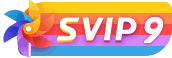








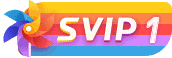

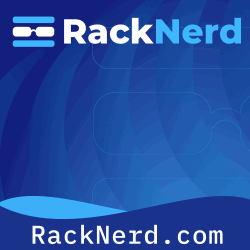



- 最新
- 最热
只看作者